기존 은행에 직접 방문하여 계좌를 개설할 때는 대부분 보안카드나 토큰 형태의 OTP 수단을 함께 발급받았었습니다. 하지만 근래에 들어 비대면 업무와 간편 송금이 발달하며 OTP 없이도 간단한 인증서 하나로 업무를 처리할 수 있게 되었습니다. 이런 형태의 금융 업무는 보안이 중요시됨에 따라 평소에는 상관없지만 큰 금액을 관리할 때는 걸림돌이 되기도 합니다.
최근 대부분의 은행에서는 이런 단점을 보완하고자, 모바일만의 OTP를 발급받을 수 있도록 지원해주고 있는데요. 이번에는 농협의 모바일 OTP를 발급받는 방법에 대해 알아보도록 하겠습니다.
농협 모바일 OTP 발급
농협의 모바일 OTP는 기기 속 유심에 저장되는 형태로 기기를 변경하거나 삭제로 인한 재발급 또한 발급 시의 과정과 동일하게 진행됩니다. 먼저 모바일 OTP를 발급받을 경우 증액 가능한 이체한도는 1회 1천만 원, 1일 5천만 원이며 농협의 기본 모바일 뱅킹인 NH스마트뱅킹을 기준으로 발급 과정을 진행합니다.
1. NH스마트뱅킹 접속 및 인증/보안 접속
모바일 뱅킹 앱인 NH스마트뱅킹으로 접속하고 메뉴를 선택하여 인증/보안 메뉴로 접속해주세요.
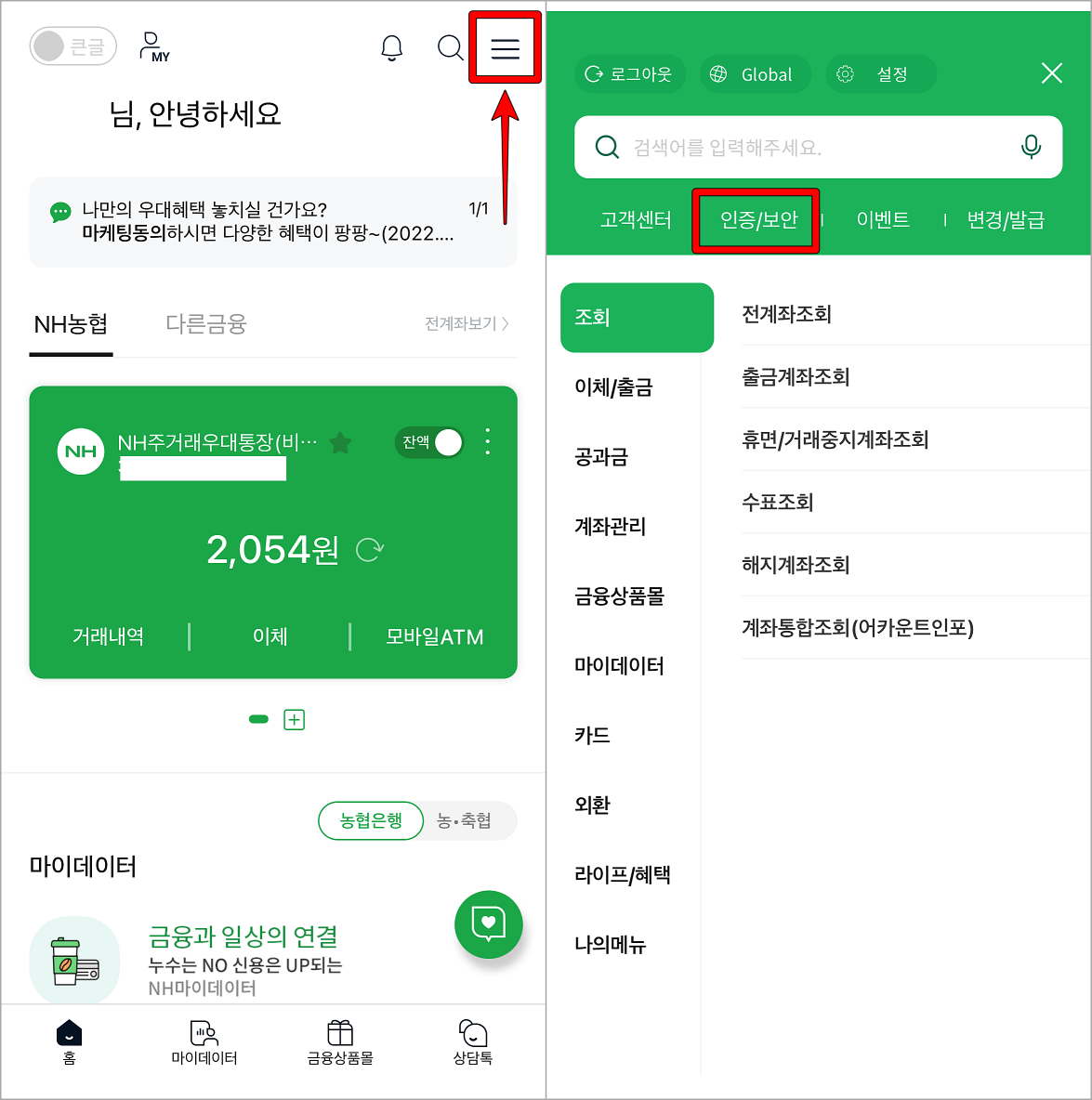
2. 모바일 OTP 발급/재발급 선택
인증/보안 메뉴에서 스크롤을 내린 뒤, 보안매체의 OTP 탭을 눌러 모바일 OTP 발급/재발급을 선택해주세요.
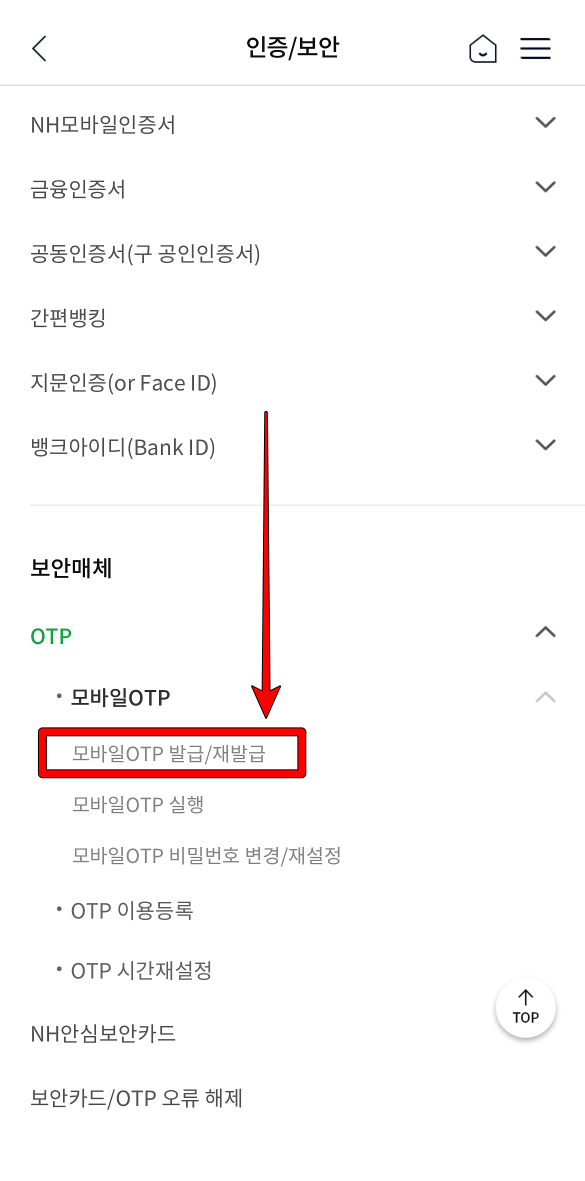
3. 발급 시작
발급하기를 눌러 모바일 OTP 발급 절차를 시작하고 비대면 및 인증 방법을 선택해주세요.
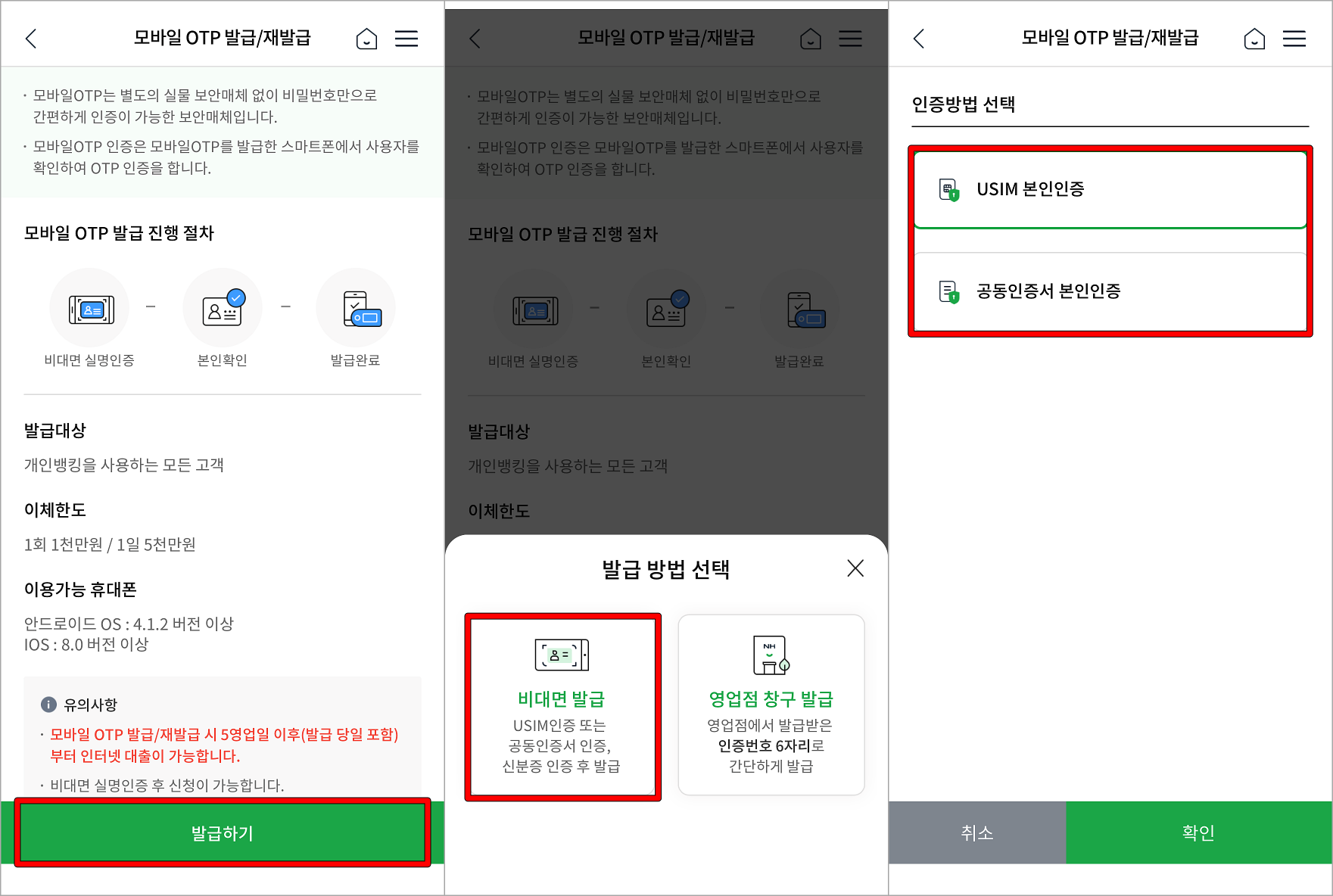
4. 기기 등록
발급자의 기기를 등록하기 위해 휴대폰 인증을 진행해주세요.

5. 신분증 인증 및 계좌 인증
주민등록증 또는 운전면허증을 이용하여 신분증을 통한 본인 인증을 진행하고, 계좌를 통한 추가 본인 인증을 진행해주세요.
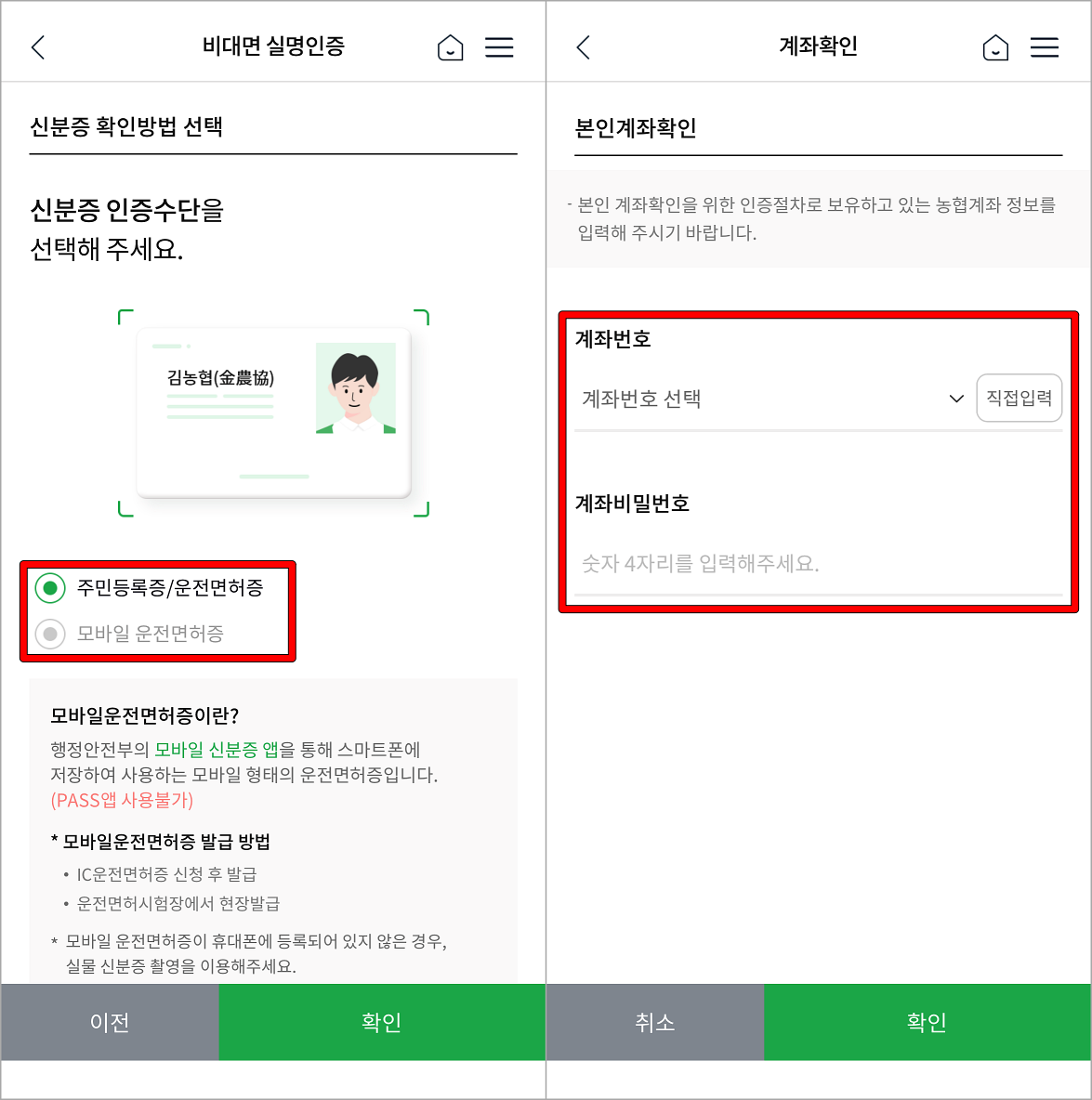
6. 비밀번호 설정 및 한도 설정
마지막으로 모바일 OTP를 사용할 때 입력해줄 비밀번호를 설정하고 이체한도를 선택한 뒤, 발급을 마무리해주세요.
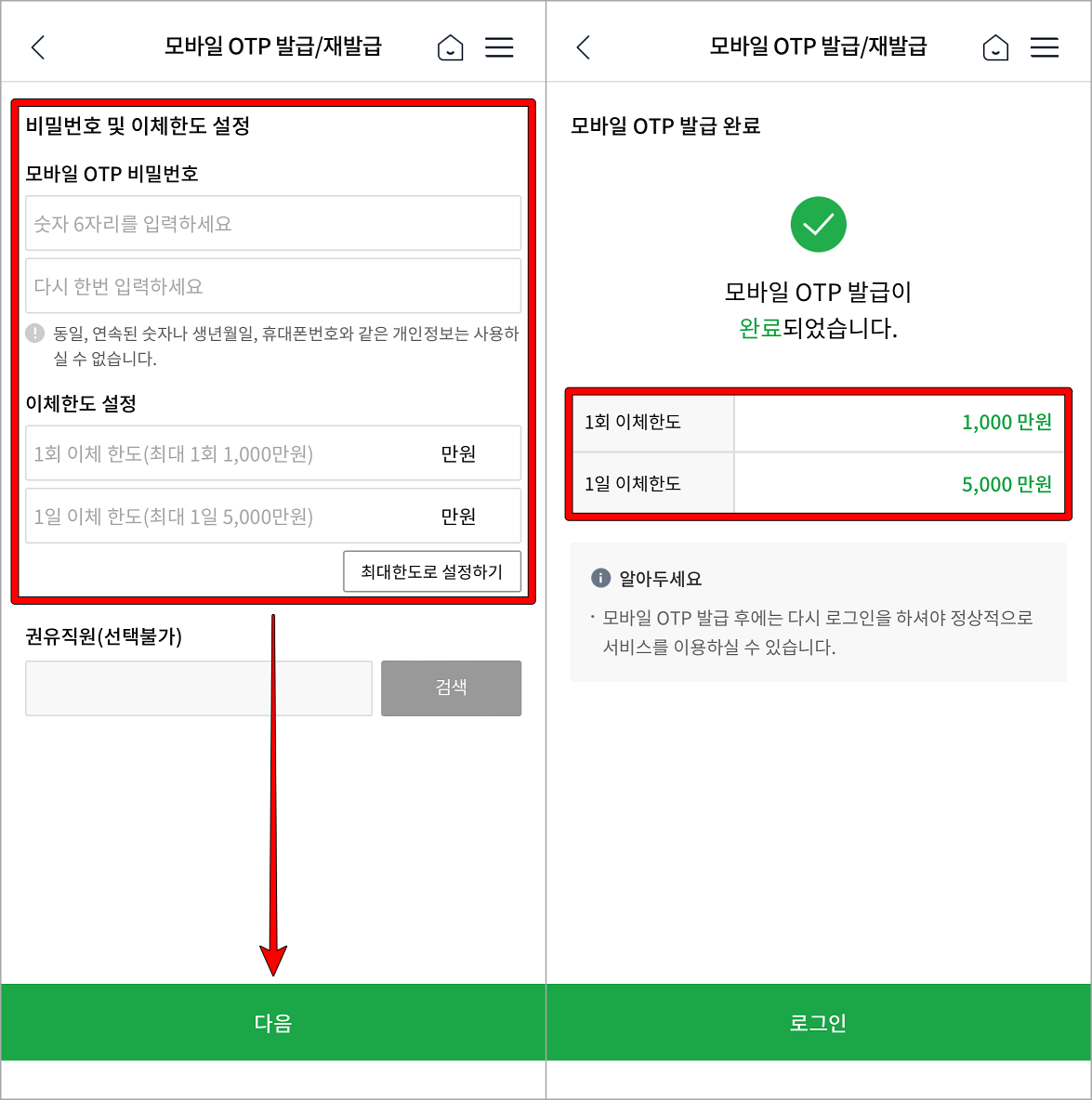
모바일 OTP 사용 안내
추가로 농협의 모바일 OTP를 사용할 경우에 대한 안내사항입니다.
- 안드로인드 4.1.2 버전, IOS 8.0 버전 이하의 기기는 모바일 OTP 발급이 제한될 수 있습니다.
- 모바일 OTP 사용은 NH농협에서만 가능하며, 1인 1 기기로 제한됩니다.
- NH스마트뱅킹을 삭제하거나 재설치하는 경우 또는 데이터 초기화, 기기 변경 등 데이터가 사라지는 경우는 모바일 OTP의 재발급이 필요합니다.
- 모바일 OTP를 이용한 최대 이체한도는 1회 1천만 원, 1일 5천만 원입니다.
▶ 함께 보기 좋은 글





